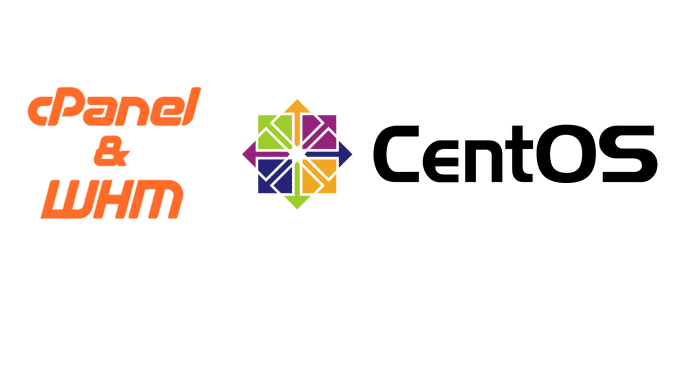شعار همیشگی: حفظ مشتریان فعلی ، دعوت از مشتریان قبلی ، جذب مشتریان آتی.
جشنواره فروش
همواره تخفیف
آموزش نصب cPanel روی CentOS7 در سرور مجازی یا سرور اختصاصی
فهرست مطلب
Toggleنصب cPanel روی CentOS7 در سرور مجازی یا سرور اختصاصی
با شما هستیم با آموزش نصب cPanel روی CentOS7 در سرور مجازی یا سرور اختصاصی در خدمت شما خواهیم بود تا انتهای این مطلب ما را همراهی کنید. و یا با محیط آن آشنا گردید به مطالعه این مطللب بپردازید.
بکاپ منظم روزانه هفتگی ماهانه در یک سرور مجزا از مزیت نگارنوین نسبت به سایرین می باشد.
شرکت نگارنوین با همت بهترین کارشناس های قوی به شما کاربران و مشتریهای عزیز خدمت رسانی میکند تا هرچه آسان تر و بهتر به درخواست های خود برسید.
این مقاله آموزش نصب cPanel روی CentOS7 در سرور مجازی یا سرور اختصاصی است. cPanel محبوبترین کنترل پنل میزبانی وب است که با ارائه یک رابط کاربری گرافیکی، به کاربران مختلف امکان میدهد چندین سرور را با کمک یک رابط GUI بهجای خط فرمان مدیریت کنند.
با کمک این رابط کاربری، کاربران میتوانند بهراحتی بسیاری از کارهای یک وبسایت در سرور را که شامل ایجاد ایمیل، آپلود فایل، مدیریت پایگاه داده، تنظیم cron job ها و غیره است؛ انجام دهند.
با cPanel، توجه به این نکات ضروری است:
- فرایند نصب cPanel ساده است، اما ممکن است چند ساعت بهطول بینجامد.
- cPanel یک پلتفرم رایگان نیست. نصب آن مستلزم پرداخت هزینه لایسنس است که مبلغ آن برای استفاده بر روی VPS در حدود ۱۴ دلار در هر ماه یا حدود ۲۰۰ دلار بهصورت سالیانه است.
- پس از نصب، حذف آن از سرور بدون انجام عملیات ریستور بر روی سرور دشوار است. متاسفانه cPanel فاقد ابزار uninstaller از روی سیستم است.
پیش نیازها :
- یک سرور ابری، VPS یا سرور اختصاصی که CentOS7 بر روی آن اجرا میشود.
- یک IP آدرس استاتیک یا ثابت. از آنجایی که cPanel نمیتواند بر روی یک IP آدرس دینامیک اجرا شود، به یک آدرس جدید نیاز دارد.
- حساب کاربری روت برای دسترسی به سرور.
- حداقل ۱ گیگابایت رم همچنین میتوانید از ۲ گیگابایت رم نیز استفاده کنید که بسیار توصیه میشود.
- حداقل فضای دیسک ۲۰ گیگابایت که تا ۴۰ گیگابایت نیز قابل افزایش است.
مراحل نصب cPanel روی CentOS7
مرحله ۱: تنظیمات نصب cPanel روی CentOS7
قبل از نصب cPanel روی CentOS7 در سرور ابری یا سرور مجازی، شما باید دو گام دیگر را نیز در نظر بگیرید:
ابتدا اطمینان حاصل کنید که Perl بر روی سرور شما نصب شده است.
sudo yum install perl $
پس از نصب Perl، باید یک گام دیگر را نیز طی کنید. اطمینان حاصل کنید که سی پنل دارای یک نام دامنه کاملاً واجد شرایط (FQDN) است، که معمولاً با hostname شناخته میشود و برای شناسایی سرور شما استفاده میشود. شما باید یک hostname معتبر وارد کنید. عدم اجرای این مرحله شما را با مشکلات مرتبط با hostname مواجه میکند که ممکن است مانع از اجرای نصب cPanel شود. یکی از خطاهای شایع که ممکن است رخ دهد، به شرح زیر است:

خوشبختانه این خطا قابل رفع است. اگر FQDN را در سیستم خود دارید، دستور زیر را اجرا کنید:
hostname vps.mydomain.com $
میتوانید بخش vps.mydomain.com را با hostname خود جایگزین کنید. البته حتماً باید مالک دامنه باشید. حال باید دایرکتوری فعلی خود را تغییر داده و آن را به مسیر home/ هدایت کنید. برای انجام این کار، دستور زیر را اجرا کنید:
cd /home $
مرحله ۲: نصب cPanel روی CentOS7
اگرچه روند نصب سی پنل از لحاظ تعداد مراحل کم است، اما زمان آن بسته به منابعی که برای این سرویس استفاده میشود، ممکن است طولانی شود. در بیشتر موارد، از یک برنامه با نام “screen” در طول این فرایند استفاده میشود که در صورتی که مشکل اینترنت ناپایدار دارید یا اینکه میخواهید روند نصب را بهطور موقت متوقف کنید، میتواند ابزار مفیدی باشد.
ابتدا screen و wget را نصب کنید:
sudo yum install screen wget $
پس از نصب screen، آن را اجرا کرده و مراحل را بهترتیب ادامه داده و آن را با یک session جدید شروع کنید:
screen
با استفاده از دستور زیر، نصب سی پنل را با کمک WHM شروع کنید:
wget -N http://httpupdate.cPanel.net/latest $
پس از دانلود آخرین بسته cPanel، اسکریپت را اجرا کنید:
sh latest
این کار فرایند نصب cPanel را شروع میکند. صبور باشید زیرا ممکن است کمی طولانی شود. پس از پایان نصب توسط این اسکریپت، پیام خروجی زیر را مشاهده خواهید کرد:
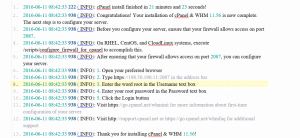
مرحله بعدی خروج از screen است. توجه داشته باشید که حتی اگر سرور خود را ببندید، این اسکریپت همچنان در پس زمینه اجرا میشود و ممکن است یک تا دو ساعت بهطول بینجامد.
برای خروج از screen، دستور زیر را تایپ کنید:
Cntrl-a-d
و برای بازگشت به screen، از دستور زیر استفاده کنید:
screen -r
این روند ممکن است تا دو ساعت طول بکشد. پس از اتمام مراحل نصب، میتوانید از طریق آدرس IP زیر و همچنین وارد کردن نام کاربری و رمزعبور به حساب کاربری خود وارد شوید:
http://0.0.0.0:2087
اکنون مراحل نصب را پشت سر گذاشته اید. در ادامه باید حساب کاربری cPanel ایجاد کنید و سپس با این آدرس http://0.0.0.0/cpanel یا http://mydomain.com/cpanel وارد آن شوید.
تمام مراحل نصب cPanel روی CentOS7 بههمین سادگی است. این آموزش باید به شما در نصب cPanel/WHM بر روی یک سرور مجازی یا سرور اختصاصی مبتنی بر CentOS7 کمک کند. به یاد داشته باشید که cPanel به شما امکان میدهد چندین وبسایت را بهراحتی در یک سرور واحد مدیریت کنید.
تبریک می گوییم مقاله آموزش نصب cPanel روی CentOS7 در سرور مجازی یا سرور اختصاصی پایان رسید با مقالات بعدی ما را همراهی کنید.
نگار نوین
ارائه دهنده خدمات میزبانی وب و هاست ، سرورهای مجازی و اختصاصی ، دامنه و SSL ، طراحی سایت و اپلیکیشن ، گرافیک و ... تمامی راهکارهای مبتنی بر وب!